Indiferent cum este accesat Cum să creezi un pop-up pentru buletinul informativ pentru site-ul tău WordPress
Publicat: 2022-09-17Adăugarea unui pop- up de buletin informativ pe site-ul dvs. WordPress este o modalitate excelentă de a vă crește numărul de abonați și de a vă crește lista. Există câteva moduri diferite de a face acest lucru, dar vă recomandăm să utilizați un plugin precum OptinMonster sau MailChimp pentru WordPress. Ambele aceste plugin-uri sunt ușor de utilizat și vă vor permite să creați ferestre pop-up frumoase care sunt extrem de personalizabile. După ce ați instalat și activat pluginul dorit, puteți urma instrucțiunile de mai jos pentru a începe să vă creați propriul pop-up pentru newsletter. 1. Alegeți un șablon sau un design pentru pop-up-ul dvs. Majoritatea pluginurilor vor veni cu o varietate de șabloane și modele din care puteți alege. Alegeți unul care credeți că va arăta cel mai bine pe site-ul dvs. și care va atrage atenția vizitatorilor. 2. Personalizați culorile și textul pop-upului. După ce ați selectat un șablon, puteți începe să-l personalizați pentru a se potrivi cu branding-ul site-ului dvs. Aceasta include schimbarea culorilor, adăugarea logo-ului și scrierea textului care va apărea în fereastra pop-up. 3. Decideți când și unde va apărea pop-up-ul dvs. Unul dintre lucrurile grozave despre utilizarea unui plugin este că puteți controla când și unde apare pop-up-ul dvs. De exemplu, puteți alege ca acesta să apară atunci când un vizitator ajunge pentru prima dată pe site-ul dvs. sau când este pe cale să plece. De asemenea, puteți specifica în ce pagini sau postări doriți să apară popup-ul. Aceasta este o modalitate excelentă de a vă asigura că pop-up-ul dvs. este afișat doar vizitatorilor care sunt cel mai probabil interesați de buletinul dvs. informativ. 4. Configurați formularul de abonare. Următorul pas este să vă configurați formularul de abonare. Aici vizitatorii își vor introduce adresa de e-mail pentru a se abona la newsletter-ul tău. Asigurați-vă că includeți un îndemn clar și concis, cum ar fi „Abonați-vă acum” sau „Obțineți cele mai recente actualizări”. De asemenea, puteți include câmpuri suplimentare, cum ar fi numele și adresa, dacă doriți să colectați mai multe informații de la abonații dvs. 5. Testează-ți pop-up-ul și asigură-te că funcționează. Înainte de a lansa pop-up-ul, este important să îl testați pentru a vă asigura că totul funcționează corect. Trimiteți-vă un e-mail de test pentru a vedea dacă procesul de abonare funcționează corect. De asemenea, ar trebui să aruncați o privire asupra pop-up-ului dvs. de pe diferite dispozitive, cum ar fi un computer desktop, laptop, tabletă și smartphone. Acest lucru vă va ajuta să vă asigurați că pop-up-ul dvs. arată grozav și funcționează corect
Menținerea clienților, cititorilor și ascultătorilor la curent cu ceea ce se întâmplă în compania dvs. este una dintre cele mai bune modalități de a păstra legătura. Un buletin informativ nu este necesar să fie un produs al propriei companii a autorului. O listă de e-mail bună este un pas necesar în construirea unei liste de e-mail bune. O listă de e-mail bună este unul dintre cele mai importante lucruri pe care le puteți face pentru a convinge oamenii să se aboneze la newsletter-ul dvs. Dacă conținutul dintr-un buletin informativ sau dintr-o listă de e-mail nu stârnește interesul destinatarilor, conținutul poate fi etichetat ca spam pentru cei care își furnizează adresele de e-mail. De asemenea, puteți obține adrese oferind sau oferind acces exclusiv la informații. Când nu produci un buletin informativ eficient, oamenii nu îl vor citi.
Utilizați opt-in-urile duble pentru a vă asigura că toate e-mailurile dvs. sunt citite de persoanele care le primesc. Dacă trimiteți un e-mail, nu mascați expeditorul și nu ascundeți identitatea acestuia. Sistemele anti-spam scanează liniile de subiect ale mesajelor spam și le trimit automat în dosarele de spam. Există mai multe opțiuni din care să alegi, dar prefer pluginul Newsletter. Ar trebui să evitați să solicitați numele abonatului, deoarece nu este posibil să îl puteți utiliza într-un anumit scop. Mai multe persoane se vor abona la tine dacă le ceri puțin mai multe informații personale. Pur și simplu completați formularul de înscriere la buletin informativ din bara laterală sau subsolul site-ului dvs. WordPress. Formularul de buletin informativ poate fi selectat dintr-o bară laterală în funcție de tema pe care o utilizați. Puteți modifica aspectul și sunetul e-mailurilor dvs. într-o varietate de moduri.
Cum fac un buletin informativ pop-up?
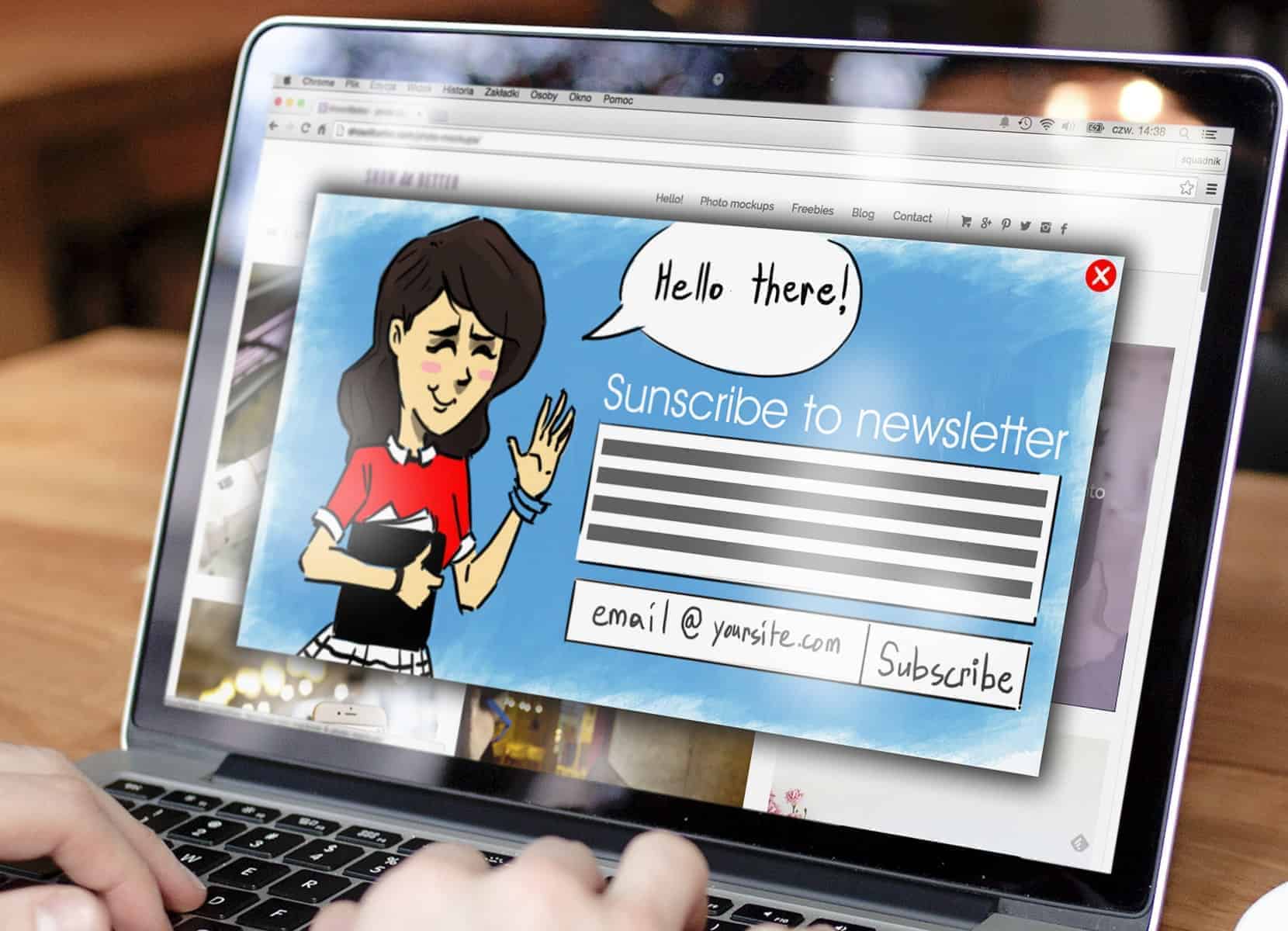 Credit: popupmaker.com
Credit: popupmaker.comExistă câteva moduri diferite prin care puteți crea un buletin informativ pop-up. O modalitate este să utilizați un program precum Adobe InDesign pentru a vă crea buletinul informativ. O altă modalitate este să utilizați un program de procesare de text precum Microsoft Word pentru a vă crea buletinul informativ.
Iată pașii pentru crearea unui pop-up pentru newsletter (în 5 pași simpli). În timpul acestui curs, vă vom arăta cum să creați un pop-up de buletin informativ care va crește numărul de conversii și va face ca abonații să revină. Scopul acestui tutorial este să vă învețe cum să direcționați ferestrele pop-up către publicul dvs. pentru a le converti mai eficient. OptinMonster are tot ce aveți nevoie pentru a dezvolta și automatiza o campanie de succes de generare de clienți potențiali. Nu trebuie să îl codificați, deoarece funcționează pe orice platformă pe care ați creat-o pentru site-ul dvs. De asemenea, puteți să creați și să vizați alte campanii, cum ar fi acestea: ferestrele pop- up pentru buletine informative sunt posibile pe site-ul dvs., dar le puteți crea și cu alte metode. Cu editorul integrat al OptinMonster, vă puteți personaliza cu ușurință mesajele.
Totul este 100% personalizabil și este complet integrat, cu toate caracteristicile și fonturile integrate într-unul singur. OptinMonster are mai multe instrumente decât orice alt instrument de generare de clienți potențiali de pe piață pentru a ajunge la publicul țintă. Crossrope, de exemplu, folosește aceste reguli pentru a crește conversiile cu 900%. Fereastra pop-up pentru buletinul informativ ar trebui să apară pe dispozitivul pe care îl selectați. Pe lângă configurarea sensibilității pop-up-ului, trebuie să configurați parametrii acestuia. Când mouse-ul unui utilizator face clic în afara ferestrei browserului, aceste setări determină cât de repede va apărea pop-up-ul. Popup-ul sau campania pe care o creați poate fi folosită pentru a trimite clienți potențiali noi către diferite segmente ale listei dvs.
Segmentarea publicului, ca termen, se referă la acest tip de analiză. ESP-ul dvs. se va conecta apoi la OptinMonster și veți putea selecta orice liste de audiențe pe care le-ați creat prin furnizorul dvs. de e-mail. Procedând astfel, vă veți asigura că noile dvs. clienți potențiali sunt în ESP (cel la care s-au înscris). Rezultatul este o strategie de marketing prin e-mail mai eficientă, care mărește conversiile, îmbunătățind totodată calitatea copierii e-mailului. Trimite-ți imediat buletinul informativ abonaților tăi. Dacă utilizați WordPress, puteți verifica starea pop-up-ului accesând lista de campanii.
Cum adaug un buletin informativ pe site-ul meu WordPress?
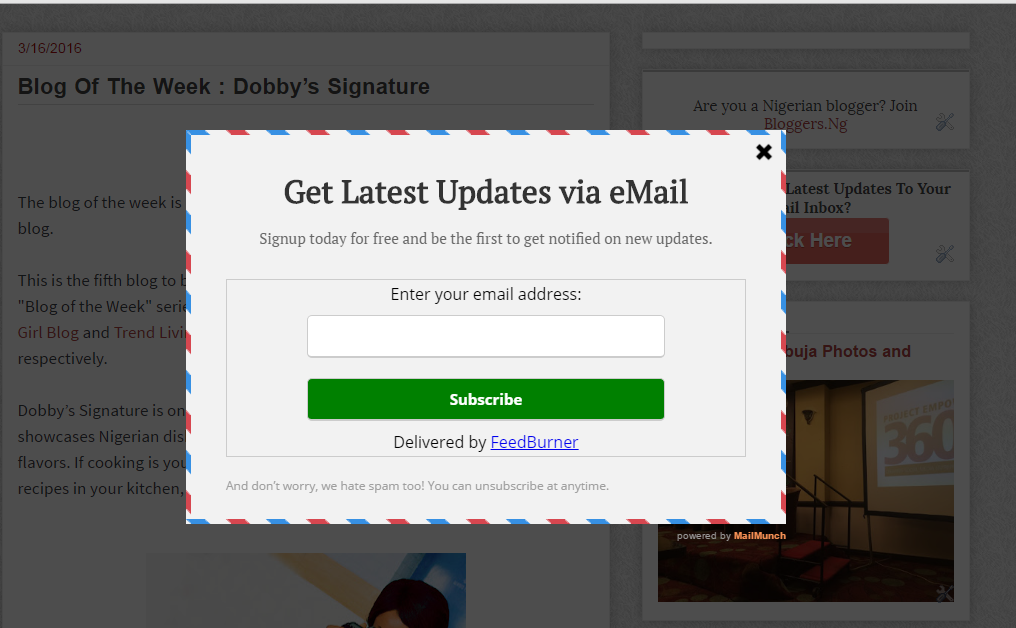 Credit: www.ogbongeblog.com
Credit: www.ogbongeblog.comNavigați la panoul de administrare WordPress pentru a obține acces la contul dvs. Faceți clic pe linkul „Plugins” din partea stângă a barei de navigare, apoi faceți clic pe linkul „Add New” dacă doriți să adăugați un nou plugin. „Buletinul informativ” poate fi introdus în caseta „Căutare pluginuri...”. Faceți clic pe butonul „Instalați acum” dacă doriți să utilizați pluginul Newsletter .
Acest plugin gratuit pentru newsletter este bine-cunoscut pentru numeroasele sale funcții gratuite și este folosit de mulți oameni. Pluginul are câteva opțiuni mai avansate disponibile prin achiziționarea versiunii premium a pluginului. După ce v-am explicat cum să instalați și să activați pluginul, vă vom arăta cum să creați un buletin informativ folosind o configurare de bază. HTML poate fi scris folosind editorul de text al editorului brut. Veți putea crea imediat un buletin informativ cu nouă teme diferite din care să alegeți. O previzualizare a buletinului informativ sau a opțiunilor afișate în partea de sus a ecranului editorului sunt disponibile în orice moment în timpul creării buletinului informativ. Pluginul Newsletter este unul dintre cele mai bune pluginuri WordPress gratuite pentru crearea de buletine informative. Pentru a trimite buletinul informativ, veți avea nevoie de cel puțin o listă de creat. Dacă trimiteți e-mailuri către abonații dvs. fără consimțământul acestora, poate părea că trimiteți spam.
Cum să vă activați pluginul pentru buletinul informativ WordPress
Conectați-vă ca administrator la tabloul de bord WordPress și activați pluginul pentru buletinul informativ WordPress . Pentru a adăuga un plugin, accesați pagina „Plugin-uri” și apoi „Adăugați nou”. Pluginul Sendinblue „Buletin informativ, SMTP, marketing prin e-mail și formulare de abonare” poate fi găsit introducând Sendinblue în bara de căutare. Făcând clic pe „Instalare acum”, puteți activa software-ul. Odată ce pluginul este activat, veți putea crea și trimite cu ușurință buletine informative prin site-ul dvs. WordPress. Doar completați formularul și sunteți gata de plecare. Dacă aveți întrebări sau nelămuriri, vă rugăm să nu ezitați să contactați echipa noastră de servicii pentru clienți. E-mailul dumneavoastră va primi răspuns în termen de 24 de ore, astfel încât să puteți începe cu buletinul informativ; dorim să ne asigurăm că aveți o experiență bună cu echipa noastră de asistență și apreciem răbdarea dvs. în timp ce facem acest lucru.

Cum creez un widget de buletin informativ în WordPress?
 Credit: www.seedprod.com
Credit: www.seedprod.comExistă câteva moduri diferite prin care puteți crea un widget de buletin informativ în WordPress. O modalitate este să utilizați un plugin precum MailChimp pentru WordPress. Acest plugin vă va permite să creați un formular de înscriere pentru buletinul informativ și să îl adăugați în zona dvs. widgetizată. O altă modalitate de a crea un widget de buletin informativ în WordPress este prin utilizarea unui serviciu precum FeedBlitz. Cu acest serviciu, puteți crea un widget care va afișa cel mai recent conținut de buletin informativ. În cele din urmă, vă puteți codifica și propriul widget de buletin informativ folosind HTML și CSS. Dacă vă simțiți confortabil cu codarea, aceasta poate fi cea mai bună opțiune pentru dvs.
Widgetul LibraryAware Newsletter este o modalitate excelentă de a vă promova colecția pe blogul sau site-ul dvs. web. Puteți crea widget-uri pentru a afișa cărți/înregistrări AV din cele mai recente ediții ale buletinului informativ, precum și link-uri către buletine informative arhivate, utilizând un număr publicat de buletin informativ. Unul dintre tipurile de widget este jacheta unică, în timp ce celălalt este jacheta multiplă. O diagramă de spațiere a jachetei de carte specifică spațiul dintre fiecare imagine de jachetă. Numărul de imagini de jachetă care pot fi afișate simultan ar trebui setat la maxim. Widgetul afișează jachete fără rotație dacă numărul de cărți sau înregistrări AAV depășește numărul de jachete afișat în numărul de buletin informativ. Puteți bifa această casetă de selectare pentru a activa ciclul automat al widget-ului fără interacțiunea utilizatorului.
Puteți alege lista (listele) de buletine informative din care doriți să afișați conținut. Numărul maxim de buletine informative de afișat poate fi ales cu ajutorul săgeților. Dacă selectați Cea mai recentă problemă, widget-ul va fi actualizat automat când următorul buletin informativ este trimis pentru problema respectivă. Un editor HTML va fi vizibil deasupra widgetului dvs. când bifați caseta Includeți antetul widgetului.
Cum se creează pop-up personalizat în WordPress
Adăugarea unui pop-up pe site-ul dvs. WordPress este o modalitate excelentă de a atrage atenția vizitatorului și de a afișa informații importante. Există multe pluginuri disponibile care vă permit să creați ferestre pop-up personalizate, dar vom folosi pluginul Popup Maker pentru acest tutorial. După ce ați instalat și activat pluginul, mergeți la Popups > Add Popup în tabloul de bord WordPress. De aici, puteți da un titlu pop-up-ului și puteți începe să adăugați conținut. Puteți folosi editorul WordPress implicit pentru a adăuga text, imagini și alte conținuturi media. Când ați terminat de creat pop-up-ul, faceți clic pe butonul „Publicați” pentru a-l activa. Apoi, trebuie să decideți când și unde va apărea pop-up-ul. Accesați ferestre pop-up > Setări și selectați fila „Afișare”. Aici puteți alege să afișați pop-up-ul pe anumite pagini, postări sau dispozitive. De asemenea, puteți seta o întârziere, astfel încât fereastra pop-up să nu apară imediat când o pagină este încărcată. Și puteți alege să afișați fereastra pop-up o singură dată pentru fiecare vizitator. După ce ați configurat setările de afișare, faceți clic pe butonul „Salvare modificări” pentru a salva modificările. Cam despre asta e! Acum ați adăugat cu succes un pop-up personalizat pe site-ul dvs. WordPress.
Procesul de creare a pop-up-ului formularului de contact WordPress este demonstrat în acest tutorial pas cu pas. OptinMonster este unul dintre pluginurile pop-up de top, cu peste 1 milion de utilizatori pe platforma sa. Formularele care pot fi completate cu formulare pop-up funcționează bine cu formularele de sondaj și formularele de înregistrare, mai ales dacă utilizați MailerLite sau Mailchimp. Un formular pop-up care este efectuat corect va crește ratele de conversie și adresele de e-mail din lista dvs. de contacte. OptinMonster este folosit pentru a crea o fereastră pop-up WordPress, urmată de Formidable Forms pentru a crea un formular de contact. În acest pas, vom instala aceste plugin-uri în administratorul WordPress și le vom testa pe o pânză goală. După ce au fost instalate și activate, vom trece la pasul următor urmând pașii de mai jos.
Când previzualizați sau publicați un formular, va apărea produsul finit. Ne vom putea configura declanșatoarele accesând fila Reguli de afișare din partea de sus a paginii. Puteți alege în ce fereastră de timp va apărea pop-up-ul dvs. pentru un vizitator. Puteți adăuga Time on Site la orice pagină făcând clic pe butonul Trigger (When) din colțul din stânga sus. Utilizarea unui formular pop-up îmbunătățește aspectul site-ului dvs. web. De ce subsolul sau bara laterală cu un formular de contact extins când puteți utiliza cu ușurință WordPress pentru a crea formulare pop-up? Vă putem ajuta să vă creați formularele în Formidable într-un mod care să se potrivească cu aspectul site-ului dvs.
Plugin WordPress Popup pentru Newsletter Mailchimp
Pluginul WordPress Popup MailChimp Newsletter este o modalitate excelentă de a vă crește lista MailChimp. Pluginul vă permite să adăugați o fereastră pop-up pe site-ul dvs. WordPress care încurajează vizitatorii să se înscrie pentru lista dvs. MailChimp. Pluginul este ușor de utilizat și poate fi personalizat pentru a se potrivi cu aspectul și senzația site-ului dvs.
Există numeroase pluginuri WordPress pop-up Mailchimp disponibile pentru a vă ajuta să vă creați site-ul web. Veți observa că acestea diferă în ceea ce privește tipurile de formulare pop-up pe care le puteți crea. Unele dintre aceste forme pot fi mai potrivite pentru afacerea dvs. decât altele. Pluginul Popup Builder simplifică crearea tuturor tipurilor de formulare pop-up și ajustarea fină a modului în care acestea apar pe site-ul dvs. Puteți crea ferestre pop-up, slide-in-uri, widget-uri și formulare de înscriere după fapt folosind versiunea gratuită a pluginului. Versiunea premium oferă utilizatorilor mai multe funcții, cum ar fi posibilitatea de a exporta abonații ca fișier CSV, precum și opțiuni de personalizare sporite. Mailchimp Popup Maker este un plugin WordPress care vă permite să creați ferestre pop-up pentru site-ul dvs.
De asemenea, puteți include orice tip de pop-up, modal sau suprapunere de conținut pe care doriți în site-ul dvs. Ca parte a versiunii plătite a pluginului, veți primi, de asemenea, notificări instantanee prin e-mail și veți avea acces la testul A/B, care va determina care formă se convertește cel mai bine. Popup Maker, o aplicație gratuită WordPress, vă permite să creați o varietate de formulare pop-up. Tehnologia Exit intent poate fi folosită pentru a crea formulare în orice situație, fie că este pe un desktop sau pe un dispozitiv mobil, pe un scroll, pe o încărcare sau pe un hover. De asemenea, puteți utiliza funcțiile de creare a ferestrelor pop -up ale Mailchimp pentru a adăuga animații la ferestrele pop-up. Forms for Mailchimp este un plugin simplu și direct care vă permite să configurați rapid formularele Mailchimp. Versiunea gratuită a pluginului include toate caracteristicile de mai sus, precum și capacitatea de a rula mai multe instalări. Pe lângă testarea A/B, formularele optin pot fi configurate diferit și pot fi configurate funcții avansate, cum ar fi programarea formularelor pentru a fi afișate la o anumită oră.
Există un plugin Mailchimp pentru WordPress?
Cu ajutorul blocului Mailchimp de la WordPress.com, puteți crea un formular de înscriere care este disponibil pe orice postare sau pagină de pe site-ul dvs., permițând vizitatorilor să se înscrie în timpul liber.
